- Cara membuat daftar isi otomatis pada Microsoft word
2. Pastikan bahwa setiap halaman telah diberi nomor halaman.
3. Tentukan bagian apa saja yang akan dimasukkan ke daftar isi, misalnya : Kata Pengantar, Daftar isi, Daftar Gambar, Daftar Tabel, Judul Bab, Judul Sub Bab.
4. Satu-persatu lakukan hal berikut:
a. Blok bagian yang akan dimasukkan ke daftar isi. Kemudian pilih tab Home dan klik Style Heading 1 seperti yang terlihat pada Gambar 2. Anda dapat membuat atau memodifikasi format style sesuai dengan yang diinginkan. Lakukan hal ini untuk tulisan Daftar Isi, Daftar Gambar, Daftar Tabel dan Judul Bab.
gambar . 2
b. Untuk Judul Sub Bab, pilih Style Heading 2 seperti Gambar 3 berikut. Lakukan hal berikut pada semua sub bab.
gambar.3
c. Kemudian klik halaman Daftar Isi.
d. Selanjutnya pilih tab References kemudian pilih toolbar Table of Contents yang ada di bagian kiri atas dan pilih Insert Table of Content… seperti yang ditunjukkan padan Gambar 3 di bawah ini. Maka akan muncul dialog seperti pada Gambar 4.
gambar.4
e. Setelah dikllik akan muncul menu seperti gambar 5
gambar.5
f. Lalu klik OK maka jadilah daftar isi seperi gambar.6
gambar.6
- Cara membuat daftar isi secara manual
1. Buka aplikasi Ms Office Word Anda
2. Ketikkan Daftar Isi
3. Untuk mulai membuat tabulasi, aktifkan Ruler/Penggaris. Jika sudah aktif akan seperti berikut. Jika belum, untuk mengaktifkannya, klik View – Ruler. Lalu klik pada Ruler sehingga muncul tanda seperti huruf L berwarna hitam pada posisi di mana tab akan berhenti.
4. Double klik ikon L hitam tersebut sehingga muncul kotak dialog seperti ini, pilih opsi no 2………….:







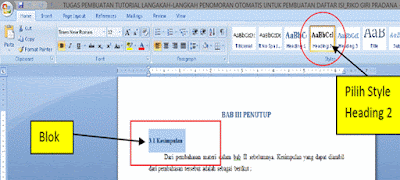





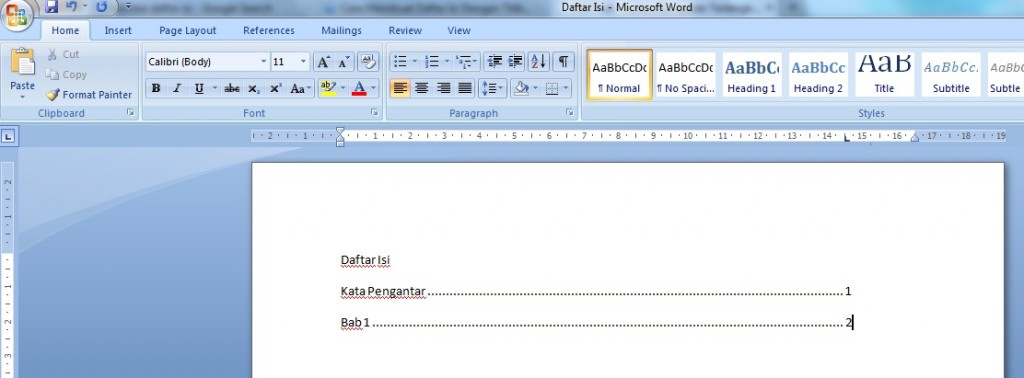









0 comments:
Post a Comment